Dodawanie wpisów – info dla redaktorów
W poniższym poradniku pokrótce przedstawię sposób na poprawne dodawanie wpisów do portalu. Jeżeli coś nie jest zaznaczano do wypełnienia to znaczy, że nie trzeba tego wypełniać, bo uzupełni się dane pole automatycznie. Zdjęcia są pomniejszone – po kliknięciu pełny rozmiar.
Ogólne zasady pisania tekstów
Sugeruje pisać teksty w Wordzie, gdyż w miarę dobrze on sprawdza ortografię i gramatykę, pozwalając uniknąć podstawowych błędów i literówek. Po napisaniu możemy go wkleić w okienko do jego publikacji.
Przy pisaniu tekstu stosujemy pogrubienie (ikonka ‚b’) głównie dla wyróżnienia nazw gier, firm, czy nazw własnych. Staramy się nie używać pogrubienia dla np. całego zdania, czy wyrazów pospolitych, chyba że jest to wyjątkowo uzasadnione.
Dodatkowe pola
Po pierwsze należy włączyć w swoim panelu widok dodatkowych pól. Wystarczy to zrobić tylko raz i nasze ustawienia zostaną zapamiętane na zawsze na naszym profilu. W tym celu klikamy na menu ‚Opcje ekranu’.
Zaznaczamy w nim pola wg. poniższego zdjęcia – ‚Platinum SEO Pack’, ‚Własne pola’, ‚Kategorie’, ‚Tagi wpisów’. Niektóre mogą być już zaznaczone. Po tym zabiegu ponownie klikamy na ‚Opcje ekranu’ żeby zamknąć okno.
Dodawanie wpisu
Tak wygląda panel dodawania wpisów z wszystkimi niezbędnymi polami:
Teraz opisze po kolei ważniejsze z nich:
1. Przycisk do wstawiania zdjęć. Zdjęcia wgrywamy na serwer Karawany, a nie linkujemy z jakiś innych serwerów np. przeznaczonych do uploadu zdjęć. Proces wgrywania zdjęć został opisany w następnym akapicie.
2. Przycisk ten służy do oddzielenia początku tekstu od reszty. Na stronie głównej w miejscu jego wstawienia pojawi się przycisk ‚Czytaj dalej’
3. W polu ‚Description’ należy napisać w skrócie o czym jest tekst. Jest to pole przeznaczone dla wyszukiwarki Google i ten opis pojawi się przy linku w wynikach wyszukiwania. Wystarczy napisać dwa zdania do 160 znaków – warto zawrzeć np. tytuł gry i platformę, bo wtedy jak ktoś szuka w Google to będzie to pogrubione i się bardziej rzuca w oczy.
4. W polu ‚Keywords’ podajemy słowa kluczowe na które chcemy, żeby był odnaleziony nasz wpis w Google np. tytuł gry, platforma itp. Oddzielamy je przecinkami. Reszty pól oprócz Description i Keywords nie ruszamy i nic tam nie zaznaczamy, ani nie wpisujemy.
5. W tym oknie wybieramy kategorię. Wybieramy 1 kategorię do której wpis najlepiej pasuje, żeby później bez sensu nie pojawiał się w kilku równocześnie.
6. Wpisujemy tagi – nie przesadzamy z ilością, max. 3. Przy wpisywaniu tagów pojawiają się podpowiedzi i należy z nich korzystać, bo na ich podstawie pod artykułem pojawią się linki do podobnych artykułów, które mają takie same tagi. Np. wpisując ‚crash’ pojawia się podpowiedź ‚crash’ dzięki czemu wybierając taki tag pod wpisem pojawią się odnośniki to artykułów z innymi grami crasha. Natomiast jak byśmy wpisali ‚crash bandicoot’ to nie będzie podpowiedzi, co oznacza, że żaden wpis nie został do tej pory tak otagowany i w podobnych artykułach nic się nie pojawi.
7. Tym przyciskiem zapisujemy lub jeżeli mamy odpowiednie prawa to publikujemy wpis.
Wstawianie zdjęć
Po wybraniu i załadowaniu pliku ze zdjęciem (pliki trzeba wgrać z dysku twardego, a nie z odnośnika) pokaże nam się takie okno.
1. W ‚tytuł’ i ‚tekst alternatywny’ podajemy nazwę dla obrazka. W przypadku gier najlepiej jak jest to jej tytuł. Jak mamy kilka obrazków to można to zróżnicować i dla niektórych dodać jeszcze platformę, czyli np. ‚Crash bandicoot 2’, a drugi obrazek opisać ‚Crash bandicoot 2 psx’ itp.
2. Pole ‚adres odnośnika’ ma być puste. Naciskamy, więc przycisk ‚Brak’. Ten wybór zostanie na stałe domyślnie ustawiony w naszym profilu i już więcej nie będziemy musieli tego robić, bo pole to powinno pozostawać puste automatycznie.
3. Wstawiamy zdjęcie do wpisu. Tu zwracam uwagę, gdzie jest przycisk wstawiania zdjęcia, gdyż niżej po lewej stronie jest przycisk ‚Zapisz zmiany’, ale on nie powoduje wstawienia zdjęcia do wpisu.
Wstawianie filmów z Youtube


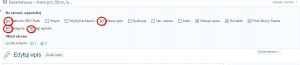
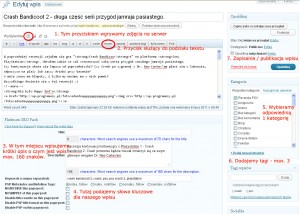
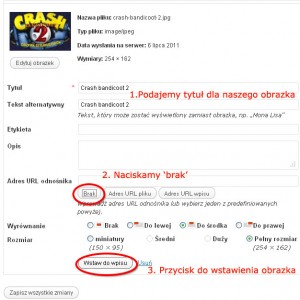
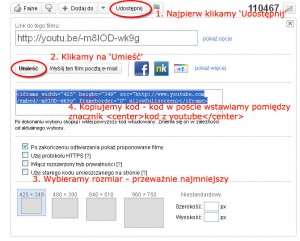















Najnowsze komentarze